대부분의 사람들은 친숙하고 사용하기 쉽기 때문에 Microsoft Word에서 작업하는 것을 선호합니다. 그러나 전문적인 환경에서는 PDF가 선택되는 형식입니다. 문제는 PDF를 Word로 변환하는 데 익숙한 사람이 거의 없다는 것입니다.
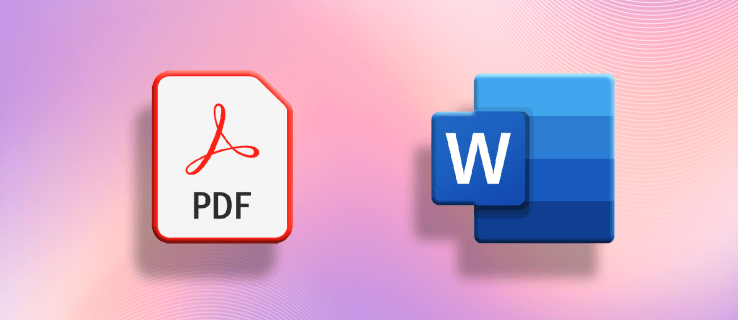
걱정 마세요! PDF를 Word로 변환하는 방법을 안내합니다.
Windows에서 PDF를 Word로 변경하는 방법
개인용 또는 업무용으로 문서를 변환해야 하는 경우 PDF를 Word 문서로 변환하는 방법을 아는 것은 무기고에 유용한 기술입니다. 유료 버전의 Microsoft Word가 있고 PDF를 Word로 변환하려면 다음 단계를 따르세요.
- 변환하려는 PDF 문서를 찾으세요.
- 문서를 마우스 오른쪽 버튼으로 클릭하세요 . 드롭다운 메뉴에서 다른 형식으로 PDF를 열려면 연결 프로그램을 선택하세요.

- 다음 메뉴에서 Word 또는 Microsoft Word를 선택합니다 .

- 확인을 선택하여 파일을 PDF에서 Word로 변환합니다. 이제 Word 문서를 편집할 수 있습니다. PDF를 Word 문서로 변환하면 서식이 해제될 수 있다는 점을 기억하세요.
거기 있어요. 방금 PDF를 Word 문서로 변환했으므로 편집 내용과 변경 사항을 더 쉽게 적용할 수 있습니다. 웹에서 작업 중이고 Scribd나 인터넷에서 PDF를 다운로드한 경우 페이지 상단 중앙에 “편집 활성화”라는 막대가 표시됩니다. 필요한 변경을 하려면 이를 클릭하세요. Word에서는 원본 PDF를 덮어쓸 수 없으므로 편집된 문서를 저장하려면 Word의 파일 메뉴 에서 다른 이름으로 저장 옵션을 사용해야 합니다 .
Google Docs를 사용하여 PDF를 Word로 변환하는 방법
많은 사람들이 다용성과 편의성을 위해 Google 문서도구에서 작업하는 것을 선호합니다. Google Docs를 사용하면 PDF를 문서로 쉽게 변환할 수 있습니다.
- Google Docs를 열고 Google 계정으로 로그인하세요.
- 파일 목록의 오른쪽 상단에 있는 업로드 아이콘을 클릭하세요 .
- 변환하려는 파일을 선택하고 업로드 를 클릭하세요 .

- 컴퓨터에서 업로드할 문서를 선택하고 열기 를 클릭합니다 .
- 파일이 업로드된 후 Google Docs에서 파일 옆에 있는 점 3개 아이콘을 클릭하고 메뉴에서 연결 프로그램을 선택합니다.

- PDF 파일을 Word로 변환하려면 다음 메뉴에서 Google Docs를 선택하세요 .

- 문서에 필요한 편집을 수행합니다.
이제 변환 및 편집된 PDF 파일을 Google Docs에서 직접 PC에 Word 문서로 다운로드할 수 있습니다.
- Google 문서도구에서 파일을 클릭하세요 .

- 다운로드를 선택한 다음 Microsoft Word( .docx ) 를 클릭합니다 .

- 저장 을 누릅니다 .
Chrome에서 PDF를 편집 할 수 있지만 Word 파일로 변환한 다음 편집하면 더욱 안정적인 환경을 제공할 수 있습니다.
Microsoft Office 365에서 PDF를 Word로 변환하는 방법
Word에서 온라인으로 작업하고 문서를 PDF로 변환하려는 경우 단계가 약간 다릅니다.
- 왼쪽 상단에 있는 파일 로 이동하여 엽니다.

- PDF 문서를 엽니다. 프로그램은 문서를 변환할지 묻습니다. 예 를 선택합니다 .


- 문서를 편집한 후 새 메뉴에서 Word 또는 PDF로 저장하고 아래로 스크롤하여 다른 이름으로 저장을 선택할 수 있습니다 .
- 현재 메뉴 옆에 다른 메뉴가 나타납니다.
- PDF로 저장 을 선택합니다 .

- 팝업 화면 하단에서 PDF를 저장할 위치와 이름을 지정하거나 새 Word 문서를 저장할 위치를 선택하세요.
- 저장 을 누릅니다 .

그리고 거기에 있습니다! 방금 온라인 PDF 문서를 Word 문서로 저장했습니다.
이 방법은 웹 페이지를 PDF로 저장한 경우에도 작동합니다 .
Adobe Acrobat을 사용하여 PDF를 Word로 변경하는 방법
Adobe Acrobat을 사용하여 PC에서 PDF를 보고 편집하는 경우 앱을 사용하여 PDF를 Word로 변환할 수도 있습니다.
- 열려는 PDF 문서를 찾아 마우스 오른쪽 버튼으로 클릭하세요.
- 연결 프로그램 을 선택합니다 . 다음 창에서 Adobe Acrobat Pro 또는 Adobe Acrobat Pro DC를 선택합니다 .
- PDF 내보내기 를 클릭하세요 .

- 선택한 내보내기 형식으로 Microsoft Word를 선택합니다 . 그런 다음 Word 문서를 선택합니다 .
- 다시 내보내기를 선택하여 파일을 변환합니다. 이제 파일 이름을 지정할 수 있습니다. 문서를 폴더, 바탕 화면 또는 문서에 저장합니다.

짜잔! 방금 Adobe Acrobat을 사용하여 PDF를 Word 문서로 변환했습니다.
PDF를 Word로 변환하는 것은 쉽습니다
연구 논문을 작성하거나 중요한 문서를 편집하려면 세부 사항에 대한 기술, 시간 및 주의가 필요합니다. 그렇기 때문에 PDF를 Word로 변환할 때 사용하기 쉽고 효율적인 앱이 필요할 것입니다. 다행스럽게도 PDF를 몇 초 만에 Word로 원활하게 변경하여 시간과 노력을 절약할 수 있는 앱과 도구가 많이 있습니다.